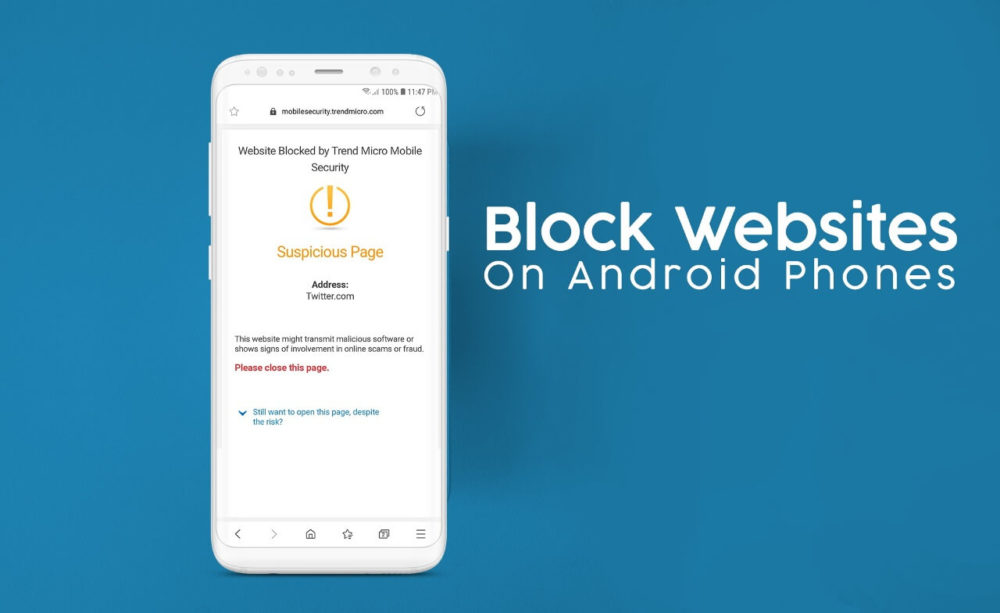Nous avions l’habitude de le faire sur nos PC Windows, à plusieurs reprises. Le blocage de sites web particuliers devient parfois très nécessaire. Parfois, le site Web que vous avez consulté pour une raison spécifique peut être dérangeant s’il commence à afficher une notification continue. D’autre part, certains sites Web ont un contenu offensant et il est donc judicieux de les bloquer pour les tenir à l’écart de vos enfants. Il y a tellement de raisons différentes pour bloquer des sites.
La bonne nouvelle est que nous pouvons faire cela sur nos téléphones Android aussi. Dans cet article, nous allons vous expliquer comment vous pouvez bloquer n’importe quel site Web sur vos téléphones. Le processus est très simple et facile à suivre.
Blocage de sites Web à l’aide du navigateur Firefox
La procédure pour bloquer n’importe quel site sur Android en utilisant le navigateur Firefox est simple.
- Lancez Firefox et appuyez sur les 3 points pour faire apparaître le menu.
- Tapez maintenant sur Add-ons > ; et tapez sur Parcourir tous les modules complémentaires de Firefox.
- Une nouvelle page s’ouvre. Recherchez ici le module complémentaire Blocksite et installez-le en appuyant sur Ajouter à Firefox.
Retournez maintenant à la page d’accueil de Firefox, appuyez sur les 3 points. Vous trouverez Blocage de site dans le menu. Tapez dessus et remplissez les champs obligatoires concernant les sites Web que vous souhaitez bloquer. Vous pouvez également bloquer le site pour une période particulière et le nombre de jours que vous souhaitez. Pour vous assurer que le site est bloqué, essayez d’y accéder.
Blocage des sites Web à l’aide du navigateur Samsung
Samsung Browser est l’un des meilleurs navigateurs à avoir sur nos appareils Android. Si vous utilisez le même, voici comment vous pouvez bloquer des sites Web sur celui-ci.
- Allez sur PlayStore et installez Trend Micro Mobile Security.
- Ouvrez l’application et appuyez sur SafeSurfing. Elle vous demandera une autorisation, que vous pouvez accorder puisque l’application est sûre.
- Ensuite, assurez-vous que Samsung Browser est sélectionné.
- Sous Exceptions & ; Historique, appuyez sur Liste bloquée.
- Entrez l’URL que vous voulez bloquer sur votre Samsung Browser.
En outre, le navigateur vous offre également la possibilité de définir les préférences de protection : élevée, moyenne et faible. Pour vérifier si cela fonctionne ou non, allez sur le site sur votre navigateur Samsung, un message s’affichera pour vous dire que le site est bloqué.
Blocage des sites Web à l’aide du navigateur Chrome
Si vous êtes un utilisateur de Chrome sur Android et que vous souhaitez bloquer des sites Web, suivez ces étapes :
Tout comme nous avions besoin de Trend Micro Mobile Security pour Samsung Browser, vous aurez besoin de Kaspersky Parental Control pour Chrome Browser. Allez sur PlayStore et installez l’application. Maintenant, lancez-la et elle vous demandera des détails sur les personnes qui vont utiliser le téléphone. Mentionnez l’âge des enfants et enregistrez-les. En plus de cela, il fournira une recherche sécurisée.